A Dconf szerkesztő segédprogram a Linux operációs rendszer rendszer rendszerbeállításainak konfigurálására szolgál. Segítségével megváltoztathatja az asztali beállításokat, a dizájn témákat, az ablakok viselkedését és sok más paramétert.
A segédprogram funkciói
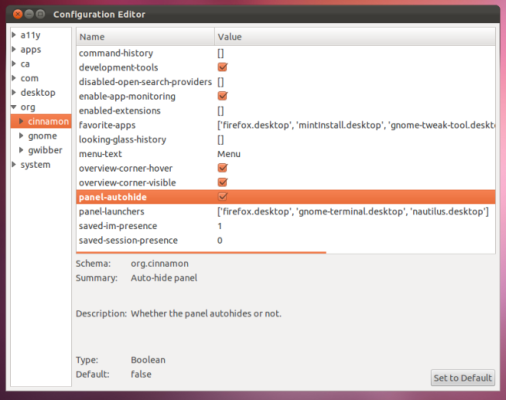
A Dconf editor segédprogram néhány fő funkciója, különösen a beállítások módosítása:
- Asztal: megváltoztathatja a feladatsor, az alkalmazásmenü, a nyelv és a dátumformátum, valamint a képernyőzár beállításait és sok más beállítást.
- Témák: megváltoztathatja a színeket, betűtípusokat, gombstílusokat és egyéb témabeállításokat.
- Window Behaviour: az ablakok tulajdonságainak mozgatására, átméretezésére és átállítására szolgáló lehetőségek, valamint a munkaterület beállításai.
- Hálózat: Módosíthatja a hálózati kapcsolat beállításait, a DNS-kiszolgálókat, a proxy-kiszolgálókat és egyéb beállításokat.
- Biztonság: a fájl- és mappáhozzáférési beállítások, titkosítási beállítások és egyéb biztonsági beállítások módosítása.
- Hang: módosíthatja a hangerő beállításait, a különböző alkalmazások hangszintjét és egyéb hangbeállításokat.
A Dconf szerkesztő segédprogram lehetővé teszi a Linux operációs rendszer rugalmas konfigurálását a felhasználó igényei szerint.
A program telepítésének módja
A Dconf editor segédprogram telepítéséhez az Ubuntu operációs rendszeren kövesse az alábbi lépéseket:
- Nyisson terminált, és a csomaglisták frissítéséhez adja meg a
sudo apt-get updateparancsot. - Adja meg a
sudo apt-get install dconf-editorparancsot a segédprogram telepítéséhez. - A telepítés után a segédprogramot az alkalmazás menüjéből futtathatja, vagy a terminálban beírhatja a
dconf-editorparancsot.
A Dconf editor segédprogram elindítása után az ablak bal oldalán található beállításfán navigálva, az ablak jobb oldalán pedig a paraméterek értékeit módosítva módosíthatja a rendszerparamétereket. A paraméterek módosítása után az "Apply" gombra kattintva menteni kell a változtatásokat.